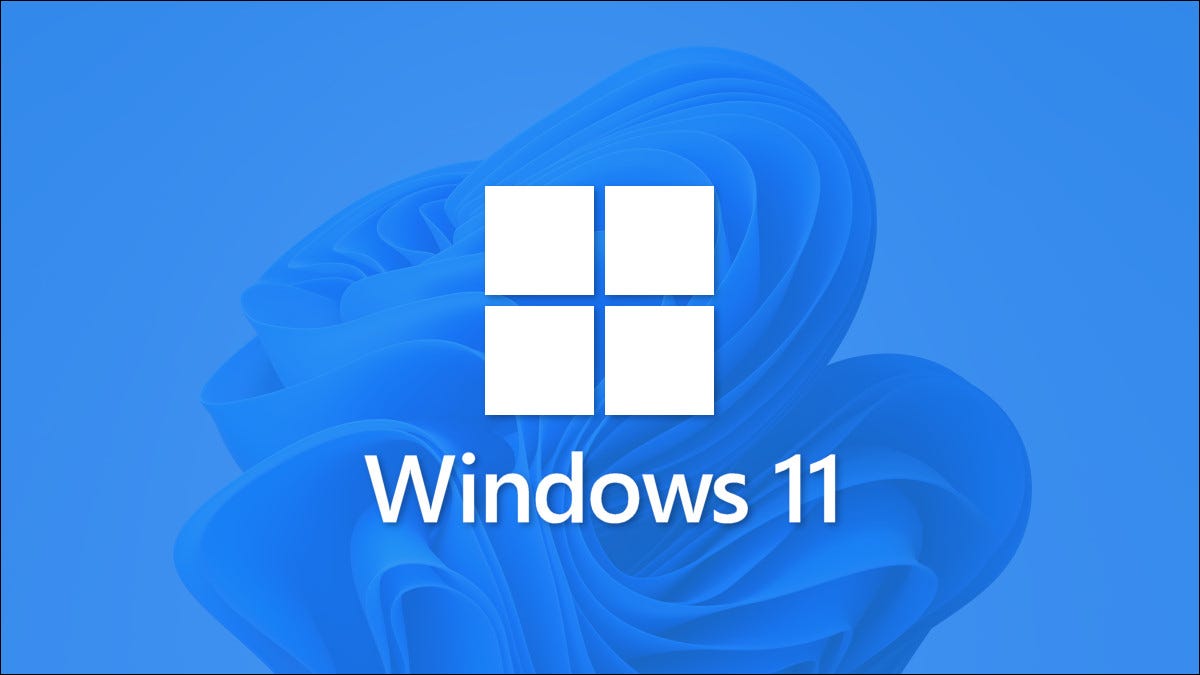
Windows 11 estará aquí antes de que nos demos cuenta, y un ejecutivo de Microsoft acaba de presentar una nueva característica llamada Focus Sessions. Parece integrar Spotify en el sistema operativo Windows.
¿Qué son las «sesiones de enfoque» en Windows 11?
Director de productos de Microsoft Panos Panay mostró un breve video en Twitter que muestra cómo funcionará Focus Sessions, y parece prometedor. El video llega solo un día después de que el ejecutivo se burlara de la nueva herramienta Recortes en Windows 11.
Otro primer vistazo del equipo …#FocusSessions sobre # Windows11 próximamente, en breve, pronto. Esto ha sido un cambio de juego para mí, especialmente con @Spotify integración #Productividad #Creatividad #WindowsInsiders pic.twitter.com/HfJh4niDiS
– Panos Panay (@panos_panay) 5 de agosto de 2021
La nueva función es parte de la aplicación Alarmas y reloj de Windows. Usted selecciona cuánto tiempo quiere trabajar sin distracciones y en qué tarea necesita trabajar. Luego, Windows bloqueará todas las demás distracciones durante ese tiempo para que pueda entrar en la zona y hacer su trabajo.
Curiosamente, parece que Spotify está integrado a nivel de sistema operativo con Focus Sessions, ya que puede elegir una lista de reproducción para escuchar mientras trabaja directamente desde la aplicación Alarmas y reloj. Parece bastante simple, y el hecho de que no tenga que perder el tiempo cambiando a una aplicación separada para poner música en funcionamiento parece una excelente conveniencia.
(Por supuesto, en Windows 10, un widget de Spotify viene con la barra de juegos, pero debe tener instalada la aplicación Spotify para usar este widget de la barra de juegos en particular).
RELACIONADO: Cómo usar Spotify en juegos de PC en Windows 10
Bloquea tu enfoque
Centrarse en el trabajo siempre es complicado, pero parece que esta nueva característica que llega a Windows 11 (que es una versión modificada de Focus Assist de Windows 10) ayudará con eso. Según el video, parece bien hecho y es genial que se integre bien con la experiencia de Windows 11.
setTimeout(function(){
!function(f,b,e,v,n,t,s)
{if(f.fbq)return;n=f.fbq=function(){n.callMethod?
n.callMethod.apply(n,arguments):n.queue.push(arguments)};
if(!f._fbq)f._fbq=n;n.push=n;n.loaded=!0;n.version=’2.0′;
n.queue=[];t=b.createElement(e);t.async=!0;
t.src=v;s=b.getElementsByTagName(e)[0];
s.parentNode.insertBefore(t,s) } (window, document,’script’,
‘https://connect.facebook.net/en_US/fbevents.js’);
fbq(‘init’, ‘335401813750447’);
fbq(‘track’, ‘PageView’);
},3000);
Posts relacionados
- Cómo encontrar las opciones que faltan del menú contextual del botón derecho del ratón en Windows 11
- Cómo desactivar las casillas de verificación del Explorador de archivos en Windows 11
- La nueva aplicación Paint de Windows 11 está aquí, compruébalo
- Cómo encender y usar el escritorio remoto en Windows 11






